如何隱藏Win11開始菜單中的推薦項目?
Windows11系統(tǒng)有著全新的開始菜單,但保留了以前版本的Windows中的其他功能。在全新的Windows11系統(tǒng)上,您可能會看到該部分中的“入門”建議。一些Windows用戶可能會發(fā)現(xiàn)這些建議很有用,而另一些則沒有。就像在Windows10上一樣,可以禁用Windows11上的推薦部分以隱藏開始菜單中的部分。下面一起來看看詳細的操作方法吧!
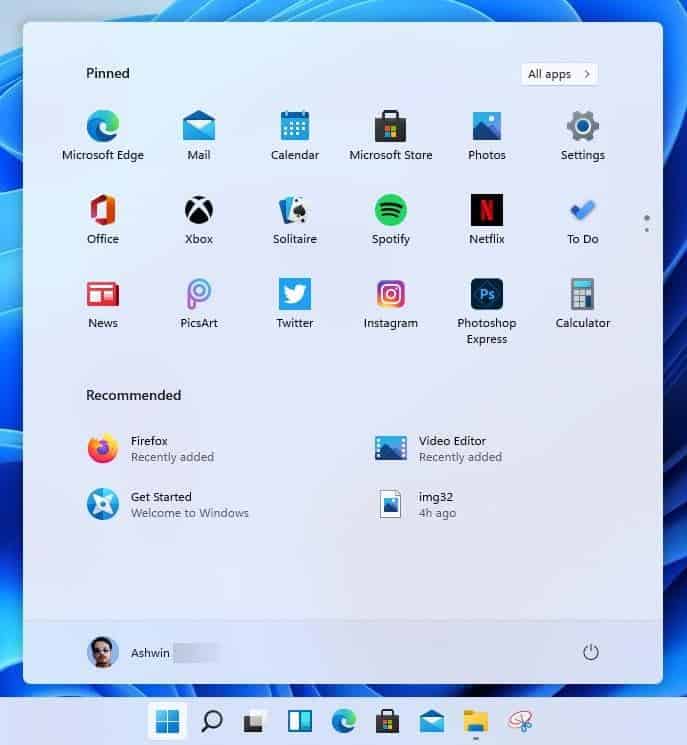
如何隱藏Win11開始菜單中的推薦項目?
在那里您可以禁用以下內(nèi)容:
顯示最近添加的應(yīng)用程序。
顯示最常用的應(yīng)用程序。
偶爾在“開始”中顯示建議。
在開始或任務(wù)欄上的跳轉(zhuǎn)列表中以及在文件資源管理器快速訪問中顯示最近打開的項目。
禁用開始菜單中的推薦項目
選擇開始》設(shè)置》個性化。
查找顯示最近添加的應(yīng)用程序并將其關(guān)閉。
查找顯示最常用的應(yīng)用程序并將其設(shè)置為關(guān)閉。
在開始跳轉(zhuǎn)列表和文件資源管理器中查找顯示最近打開的項目并將其關(guān)閉。
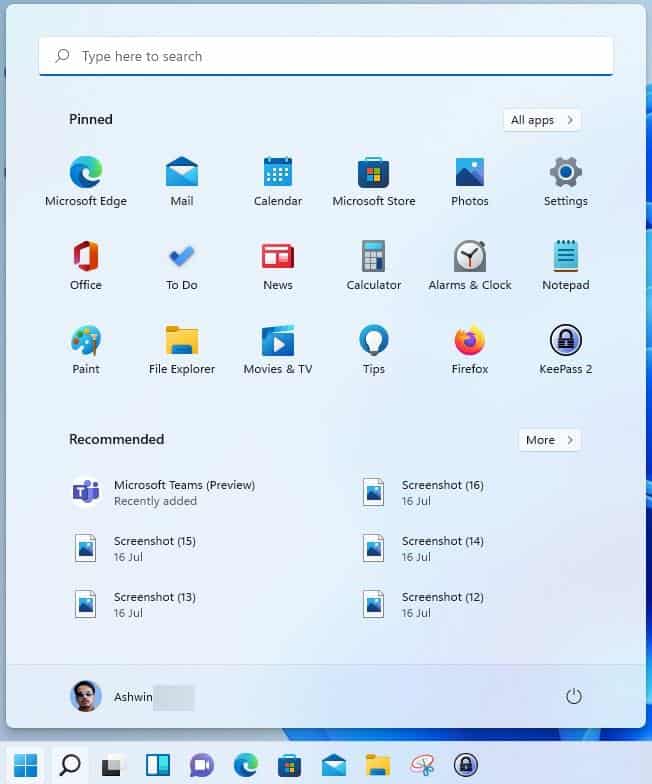
更改立即生效。只需打開“開始”,同時“設(shè)置”保持打開狀態(tài),即可測試更改。請注意,仍會顯示“推薦”,但在進行更改后,您不應(yīng)再在該部分下看到任何內(nèi)容。不幸的是,沒有選項可以完全隱藏該部分以將其用于其他用途。
您可以僅禁用某些選項,例如,如果您對獲取最近安裝的應(yīng)用程序列表感興趣,那么您可以在禁用其他選項的同時保持啟用該選項。
如果您想恢復(fù)開始菜單中的一個或所有列表,只需再次切換首選項即可。
相關(guān)文章:
1. Win7系統(tǒng)里的Win10更新安裝包如何清除?2. win 10 Build 17623版本支持HEIF格式嗎?3. Win10關(guān)閉壁紙圖片自動壓縮功能的方法4. Thinkpad e470c筆記本u盤如何安裝win7系統(tǒng) 安裝win7系統(tǒng)方法說明5. 當(dāng)我們厭倦了Windows系統(tǒng)還能考慮什么樣的桌面操作系統(tǒng)?6. 處理win10提示user profile service的方案7. Win10系統(tǒng)應(yīng)用商店圖標(biāo)丟失怎么辦?8. win 10系統(tǒng)怎么清理安裝殘留?怎么對c盤磁盤清理?9. 聯(lián)想小新air15升級win11教程10. Win10系統(tǒng)縮短桌面應(yīng)用啟動時間的技巧方法

 網(wǎng)公網(wǎng)安備
網(wǎng)公網(wǎng)安備